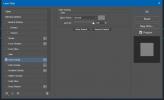Kuinka muuttaa Windowsin oletuslatauskansiopolkua
Jokaisessa Windows-asennuksessa on muutama oletuskirjasto ja -kansio. Järjestelmä lisää nämä jokaiselle yksittäiselle käyttäjälle. Se lisää myös muutamia oletusasemia tiedostojen tallentamiseksi. Windows 10: n Screenshots-kansio on hyvä esimerkki tällaisesta kansiosta. Voit ottaa kuvakaappauksia Windows 10: ssä Win + PrntScrn-näppäimen avulla ja ne tallentuvat Näyttökuvat-kansioon. Toinen automaattinen kansio Windowsissa on Lataukset-kansio. Tähän sovellukset lataavat tiedostot oletuksena. Voit valita toisen sijainnin tiedostojen tallentamiseksi, mutta se ei muuta latausten oletuskansion polkua Windowsissa. Näin voit tehdä sen.
Muuta oletuslatauskansiopolkua
Avaa File Explorer ja napsauta hiiren kakkospainikkeella navigointisarakkeen Tämä tietokone -kohdan Lataukset-kansiota. Valitse Ominaisuudet pikavalikosta.

Siirry sijainti-välilehteen Ominaisuudet-ikkunassa. Napsauta Siirrä-painiketta ja valitse toinen kansio, jota käytetään oletuslatauskansiona. Napsauta Käytä.

Pidä tai siirrä tiedostoja
Kun napsautat Käytä, Windows kysyy, haluatko siirtää kaikki nykyisen Lataus-kansion tiedostot uuteen. Jos napsautat Kyllä, kaikki oletuslatauskansion tiedostot siirretään uuteen sijaintiin. Jos napsautat Ei, tiedostoja ei siirretä ja vain latauskansion sijainti muuttuu. Sanomattakin on selvää, että jos valitset myös tiedostojen siirtämisen, se vie hieman kauemmin.

Kaikki sovellukset, jotka tallentavat tiedostot oletustiedostoihin, alkavat tallentaa tiedostoja uuteen sijaintiin. Jos olet käskenyt sovellusta tallentamaan tiedostoja toiseen sijaintiin, esimerkiksi työpöydälle, sovellus jatkaa tiedostojen tallentamista työpöydälle. Jotta nämä sovellukset voidaan tallentaa uuteen latauskansioon, sinun on valittava se uudelleen Tallenna nimellä -ikkunasta. Jos sovelluksella on omat asetukset latauspaikan valitsemiseksi, valitse se oletuspaikan avulla.
Palauta oletus sijainti
Voit kumota muutoksen tarpeeksi helposti. Avaa File Explorer ja napsauta hiiren kakkospainikkeella Lataukset navigointipalkissa. Valitse pikavalikosta Ominaisuudet ja siirry Sijainti-välilehteen. Sijaintikentän alla on Palauta oletus-painike. Napsauta sitä ja Windows palaa latauskansio oletuspaikkaan. Se kysyy jälleen, haluatko siirtää tiedostoja vai ei.
Kaikkien Windowsin käyttäjien latauskansio sijaitsee C-asemassa. Jos et puhdista säännöllisesti tiedostojen Lataa-kansiota, jota et tarvitse, se voi kasvaa huomattavaksi. Se voi päästä pisteeseen, jossa Windows-asemasi alkaa tyhjentää tilaa. Ilmeinen ratkaisu on puhdistaa Lataukset-kansio säännöllisesti. Jos et voi tehdä niin säännöllisesti tai sinulla on pieni ikkuna-asema, siirrä Lataukset-kansio asemaan, jossa on enemmän tilaa.
Haku
Uusimmat Viestit
Pura, valitse värit ja kopioi värikoodit pikavärillä
Ammattimaisen graafisen suunnittelun luomisessa sen osoittaminen, m...
Lisää sama kerrostyyli kerrokseen useita kertoja Photoshop CC: ssä
Kerrostyylit ovat jo kauan olleet osa Photoshopin ominaisuuksia. Vo...
Kuinka muuntaa stereoäänet monoääniksi Windows 10: ssä
Stereoäänen äänitetyllä äänellä on vasen ja oikea äänikanava. Jos a...